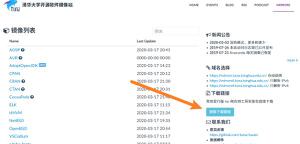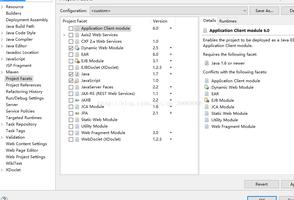如何在iPhone上免费制作您自己的闹钟
虽然苹果手机提供了多种多样的声音用作闹钟铃声,但有时,即使是给定的集合也不够。如果您想在 iPhone 上将您的声音或歌曲设置为闹钟铃声怎么办?值得庆幸的是,在您的苹果手机上免费制作您自己的自定义闹钟声音非常容易。
这篇文章不需要你有电脑或 iTunes 应用程序。您可以在没有 iTunes 的情况下在 iPhone 上创建自定义闹钟声音。您将需要 GarageBand 应用程序。它预装在所有 iPhone 上。使用 GarageBand 应用程序,您可以使用任何声音创建铃声或闹钟音。
按照以下步骤在您的 iPhone 上制作自定义闹钟声音。我们将这些步骤分成几个部分以便于理解。
第 1 步.如何在文件应用程序中保存音频或歌曲
要在 iPhone 上创建自定义闹钟声音,您必须先将音频文件保存在“文件”应用中。为此,长按音频文件并选择共享。从共享表中选择保存到文件。
例如,要在文件应用程序中保存来自 WhatsApp 的录音,请打开所需的聊天。长按录音,然后从菜单中选择转发。然后点击右下角的共享图标以打开共享表。
选择保存到文件。选择目标文件夹以下载要从中创建自定义警报音的录音。
提示:了解如何在 iPhone 上将 WhatsApp 音频设置为铃声。
要让您的声音成为闹钟声音,请打开语音备忘录应用程序并录制您的声音。然后,按录音将其选中,然后点击三点图标。选择保存到文件并将录音下载到所需的文件夹中。
同样,您可以通过相机胶卷或 TikTok 视频在 iPhone 上制作自己的警报声。查看在 iPhone 上下载 TikTok 视频的不同方法。视频进入相机胶卷后,您必须从视频中提取音频并将提取的音频保存在文件应用程序中。
提示:了解如何将图片或视频从“文件”应用程序保存到“照片”应用程序。
第 2 步.如何使用 GARAGEBAND 在 IPHONE 上免费制作您自己的闹钟
第 1 步:在 iPhone 上安装并打开 GarageBand 应用程序。
下载库乐队应用程序
第 2 步:点击顶部的 (+) 图标。
注意:如果您是第一次使用该应用程序,请跳至第 3 步。
第 3 步:向左滑动并点击“录音机”屏幕。
第 4 步:点击左上角的三栏图标进入主编辑屏幕。
第 5 步:现在,导入要从中创建自定义警报声音的音频文件。点击设置图标旁边的循环图标。
第 6 步:点击“文件”选项卡,然后点击底部的“从文件应用程序浏览项目”。
第 7 步:您将被带到“最近”文件夹。如果找到要使用的音频文件,请点击它以将其导入。否则,点击浏览,找到所需的声音,然后点击它。
第 8 步:现在,按住文件并将其向上拖动到屏幕顶部。将文件保留在 GarageBand 编辑界面的开头。
第 9 步:要调整长度,请拖动两侧的白色条,然后按播放按钮进行预览。
第 10 步:满意后,点击向下箭头并选择我的歌曲。创建的音调将被保存,您将被带到 GarageBand Recents 文件夹。
第 11 步:要将音频文件用作闹钟铃声,请长按创建的歌曲并选择共享。
第 12 步:选择铃声格式。
第 13 步:点击名称字段以重命名铃声。然后,点击导出。
第 14 步:导出后,点击对话框中的确定。
第 3 步.如何在 IPHONE 上设置自定义闹钟声音
按照上述步骤使用 GarageBand 创建自定义闹钟声音后,是时候将新创建的铃声设置为自定义闹钟铃声了。请按照以下步骤操作:
第 1 步:打开 iPhone 上的时钟应用程序。
第 2 步:转到“闹钟”选项卡,然后点击要更改其音调的闹钟。
第 3 步:点击声音。
第 4 步:向上滚动,您将在“铃声”部分下看到自定义铃声。点击要用作自定义闹钟音的音频。点击返回以返回上一屏幕。
第 5 步:然后,点击保存以确认更改。
提示:查看其他更改 iPhone 闹钟声音的方法。
修复 IPHONE 上的闹钟
希望您在 iPhone 上创建自己的闹钟声音时玩得开心。如果您遇到任何警报问题,请了解如何修复警报不工作。另外,知道如何解决 iPhone 闹钟声音太小或太响的问题。
以上是 如何在iPhone上免费制作您自己的闹钟 的全部内容, 来源链接: utcz.com/dzbk/922379.html